(已解决)电脑录屏怎么把声音录进去
在学习和工作中,我们会遇到需要对电脑屏幕进行录制的情况。如何进行电脑屏幕录制呢?如何在录制电脑录屏时把声音也录进去?想要解决这两个问题十分简单,只需要一个录屏工具,快来看看吧!
一、使用QQ录屏怎么把声音录进去
QQ录屏是QQ的一个附属功能,可以对电脑屏幕进行简单的录制。在录制前,我们还可以选择录制的区域。打开录制进程之后,设置需要录制的声音即可开始录制。
优点:不限时长、无需付费。
缺点:画面不清晰、声音有底噪、录制模式少、不支持中间暂停、不支持屏蔽页面。
使用方法:
第一步:登录QQ,使用热键“Ctrl+Alt+S”打开QQ的录屏功能。
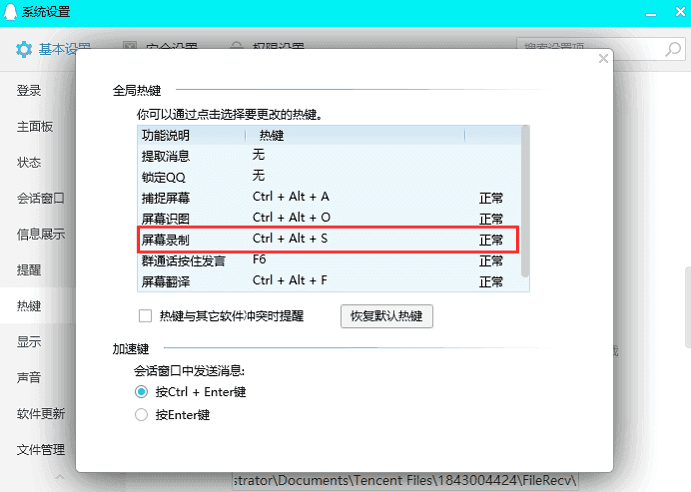
第二步:选择需要录制的区域,开启扬声器(如需录制内部声音)或麦克风(如需录制外部声音),然后点击【开始录制】按钮进行录制即可。
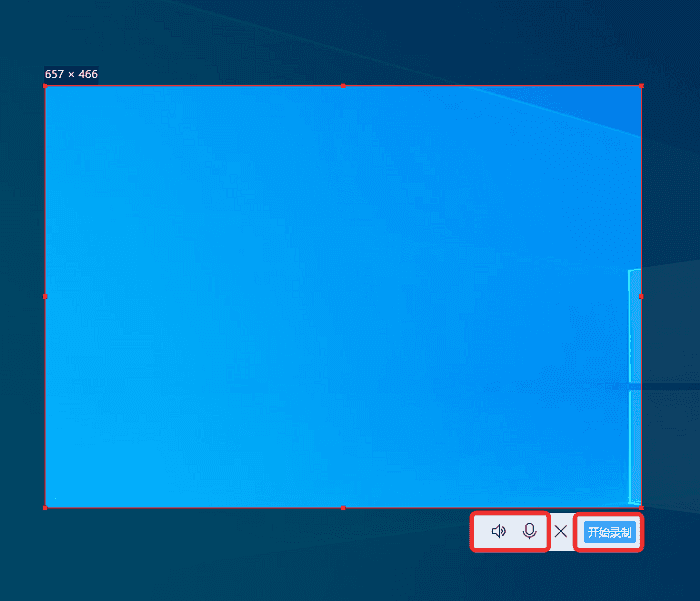
二、使用数据蛙录屏软件怎么把声音录进去
解决QQ录屏的不足,方法之一就是借助专业的电脑录屏工具,比如数据蛙录屏软件。该软件支持多种录制模式(视频录制、游戏录制、音频录制、画中画录制、摄像头录制等),可以录制多种格式的录屏文件。在录前您可以通过调整录屏文件的质量录制清晰度高的视频;通过勾选麦克风降噪和麦克风增强录制音质高的声音。录制过程中,可以中间暂停/继续,还可以指定一些页面不被录入。
使用方法:
第一步:在数据蛙官方网站,找到数据蛙录屏软件,然后点击“下载软件”按钮,下载并安装软件。建议不要选择C盘作为安装路径,避免对电脑造成损耗。
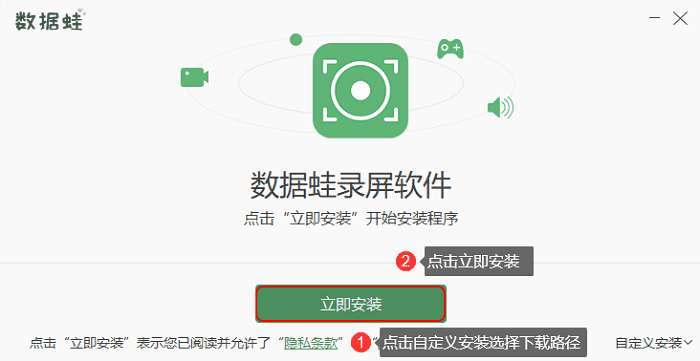
第二步:软件安装好之后,点击打开,可以看到软件的主界面。点击页面左侧的【视频录制】,来到【视频录制】页面。接着开启或关闭扬声器(录制内部声音)和麦克风(录制外部声音),然后选择全屏录制或者区域录制,接着点击【REC】按钮开始录制。
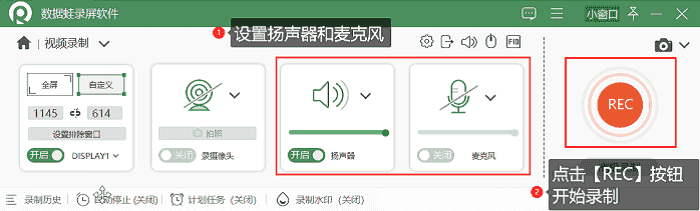
备注:在视频录制界面,点击如下图的【输出设置】按钮,可以对视频的格式、编码器、质量进行修改,点击【声音设置】按钮,勾选麦克风降噪和增强(需要使用到麦克风时可以设置)。在录制时,不想录入的窗口,还可以通过点击【设置排除窗口】排除。
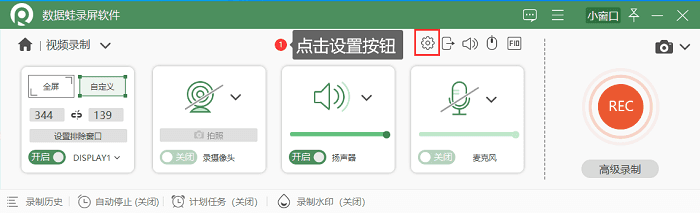
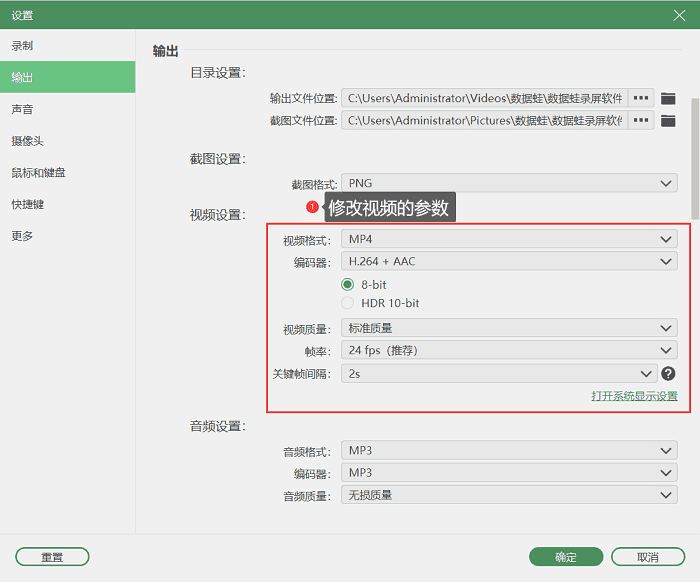
第三步:在录制过程中,您还可以使用画笔、聚焦框等工具对录屏内容进行标注。录制完成之后,我们可以在预览窗口对视频进行简单剪辑或者高级剪辑,接着点击【完成】按钮即可。
在录制页面我们还能在【媒体工具】处,编辑媒体的信息,对录屏文件进行高级剪辑、压缩、合并、转换等操作。您也可以使用这些工具对本地视频或者音频文件进行操作。
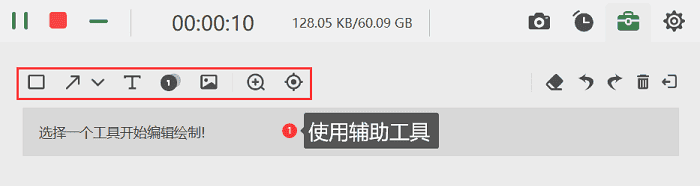
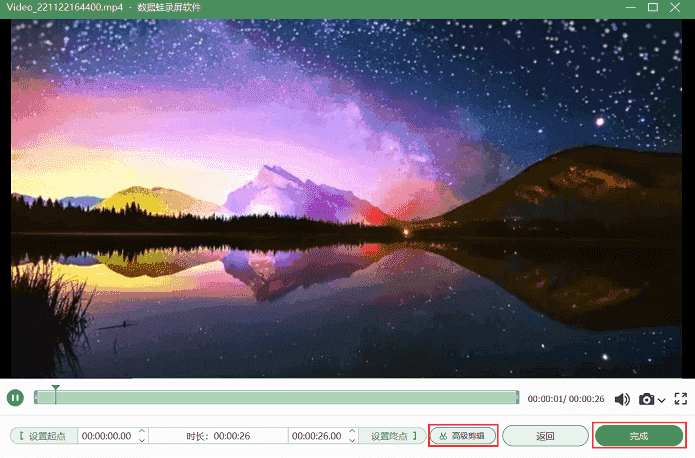
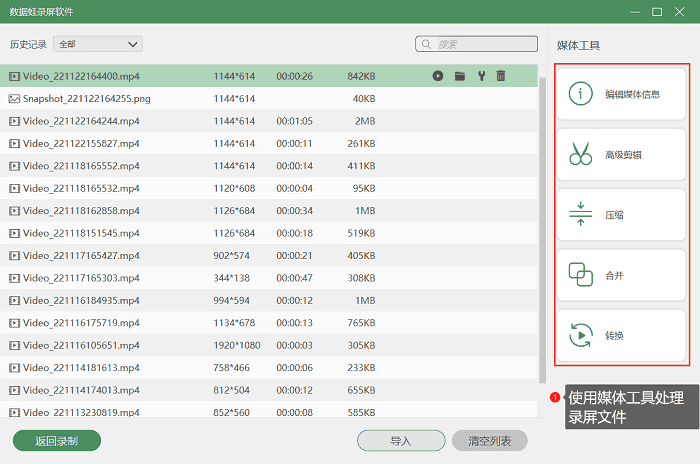
上述文章小编给大家带来了电脑屏幕录制的两种方法,教大家如何在录屏的时候把声音也录进去。其中QQ录屏虽然能快速录制电脑屏幕,但是录屏文件画质模糊、声音有底噪,体验不佳。数据蛙录屏软件,支持多种录制模式,能够录制画质清晰、音质好的录屏文件,还有强大的后期功能,是录制电脑屏幕不可以缺少的一款软件。如果您也想快速高效录制电脑屏幕,可以下载数据蛙录屏软件试用哦。

高清录制 不限时长 无水印 轻松操作